您如果已經閱讀過儀表板概述和儀表板基本操作,那麼本章將為您介紹如何建立一個餅圖。如果您還需要對資料集做進一步的編輯,或者想重新建立一個資料集,請參閱建立資料集。
餅圖顯示的是一個資料數列,每個資料數列具有唯一的顏色或圖案。餅圖可用來展示資料中各項的大小與各項總和的比例,比如展示五險一金在個人收入中的支出比例,或者展示某一種汽車品牌在汽車總銷量中佔有的銷售比。
餅圖是由一個個扇區構成的。每個扇區的標籤由資料的維度決定,如地區,產品類型等;每個扇區角度的大小由資料的度量決定,如訂單數量,訂單金額等。
餅圖須知
餅圖的扇區標籤地區最多取1個維度,並且維度值必須小於或等於12,如地區、產品類型等;扇區角度地區最多取1個度量,如訂單數量、利潤金額等。
以下情境均以company_sales_record資料集為例。
情境樣本:不同地區的運輸成本比較
- 登入Quick BI控制台。
- 單擊資料集,進入資料集管理頁面。
- 選擇company_sales_record資料集,單擊建立儀表板。
- 單擊餅圖表徵圖,餅圖的圖例會自動顯示在儀表板展示區。
- 在資料標籤頁,選擇需要的維度欄位和度量欄位。
在維度列表中,找到 地區,並將其添加到扇區標籤地區中;在度量列表中,找到 運輸成本,並將其放到扇區大小地區中,如下圖所示。说明 請確保地區欄位的維度類型已經從字串切換為了地理資訊。
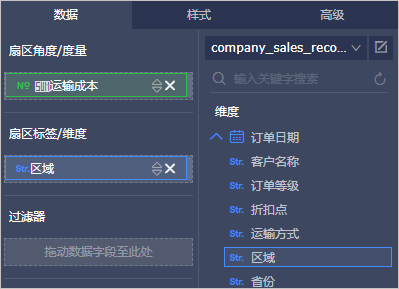
- 單擊更新,系統自動更新圖表。
- 在樣式標籤頁可更改圖表的標題,布局、顯示圖例、度量和系列設定,如下圖所示。
- 單擊儲存表徵圖,儲存該儀表板。
如果您想刪除當前圖表,您可用滑鼠指向圖表的右上方,在自動彈出的菜單中選擇刪除,當前圖表即可被刪除。